Se você está planejando instalar um novo sistema operacional em seu PC Windows 7 ou, você deseja atualizar sua versão atual do Windows, você precisará de um drive USB bootável. Embora você possa usar qualquer mídia para instalar o novo sistema operacional, como um CD ou DVD, usar uma unidade USB sempre é útil, pois a maioria dos novos laptops e PCs não vêm com leitor de CD. No entanto, este artigo verá diferentes maneiras de inicializar o Windows 7 pelo USB. Fique ligado e experimente-as!
Coisas para saber antes de Inicializar o Windows 7 a partir de USB
Como dar Boot no Windws 7 com Pendrive?
Coisas para saber antes de Inicializar o Windows 7 a partir de USB
Antes de inicializar diretamente seu PC a partir da unidade inicializável do Windows 7, você deve saber algumas coisas que são mencionadas abaixo:
1.Entenda como funciona o inicialização de um USB:
Quando você inicia o computador, ele é automaticamente inicializado a partir do disco rígido embutido. As instruções que ajudam o computador a iniciar estão em um menu chamado BIOS (Basic Input Output System). Antes de inicializar a unidade USB, você terá que garantir o seguinte:
- Você sabe como acessar as configurações do BIOS em seu PC.
- Seu USB contém o arquivo de imagem ISO e deve ser configurado como mídia inicializável.
2.Determine a chave do BIOS do seu computador:
A tecla de BIOS refere-se a uma tecla de função presente no teclado, que é responsável por exibir o menu de boot sempre que pressionado durante a inicialização. A tecla de BIOS é diferente para diferentes modelos e marcas de computador.
Como Fazer a Inicialização a Partir do USB com Windows 7?
Assim que você tiver entendido e tiver acesso a todas as coisas mencionadas na seção anterior, você é bom para inicializar a partir do USB Windows 7. Esta seção verá como dar boot no Windows 7 pelo pendrive. O boot via USB para Windows 7 inclui duas etapas:
Passo 1: Criar Disco Inicializável
Criar um disco bootável é o processo de gravação dos arquivos do sistema operacional em uma unidade USB. Você pode criar um disco bootável de várias maneiras que são mencionados abaixo:
Opção 1: Usar o PassFab FixUWin
O PassFab FixUWin é uma ferramenta incrível que permite gerenciar todas as configurações do seu computador em um só lugar. Usando este software incrível, você pode inicializar computadores, reparar problemas de tela preta/azul do Windows, redefinir senhas do Windows e muito mais. Para criar mídia inicializável através do PassFab FixUWin, siga os passos abaixo:
- Instale o PassFab FixUWin em seu PC e inicie-o.
- Conecte uma unidade USB e clique em Criar disco de inicialização agora.
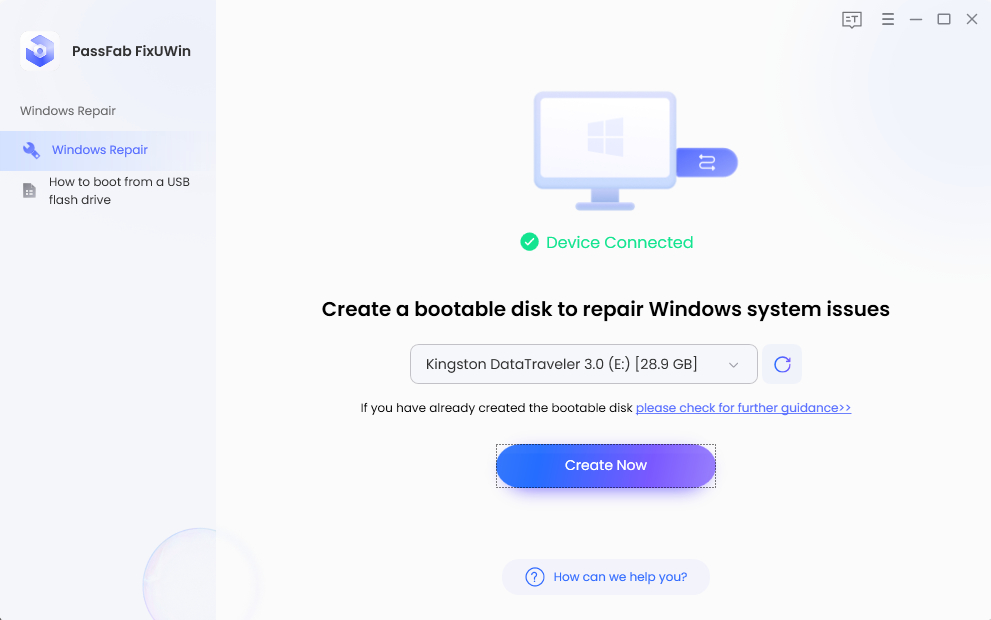
- Escolha o sistema operacional que deseja instalar.
- Selecione sua unidade USB na lista de dispositivos e clique em Próximo.
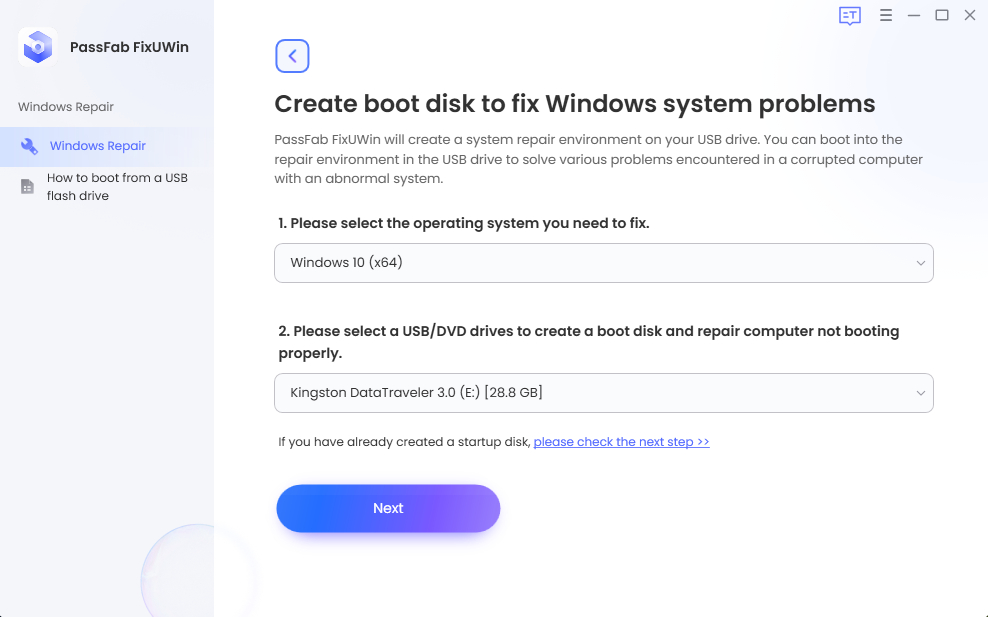
- Aguarde as instruções para gravação.
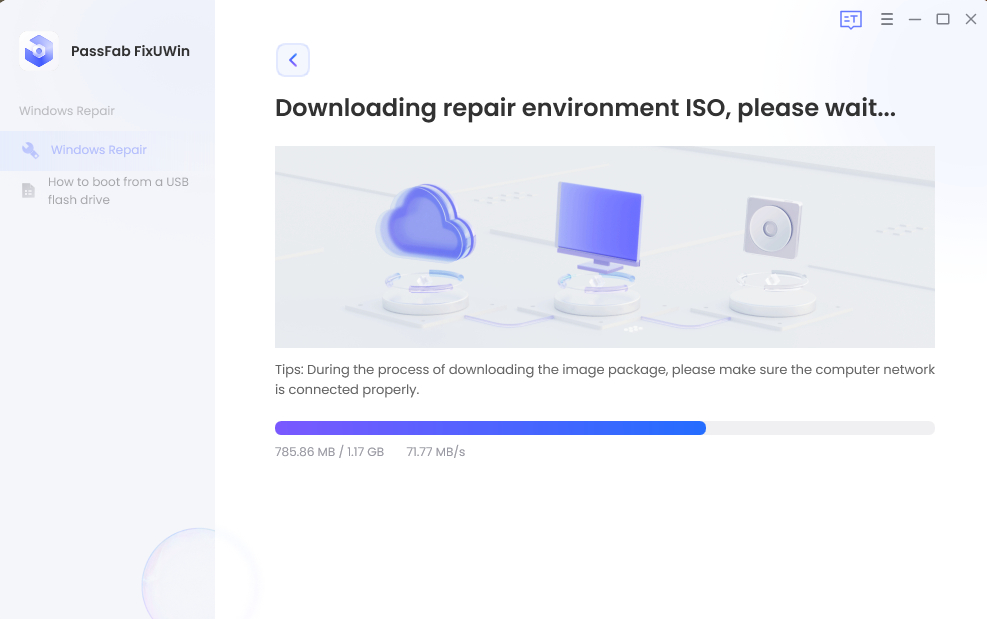
- Desconecte sua unidade USB assim que o processo for concluído.
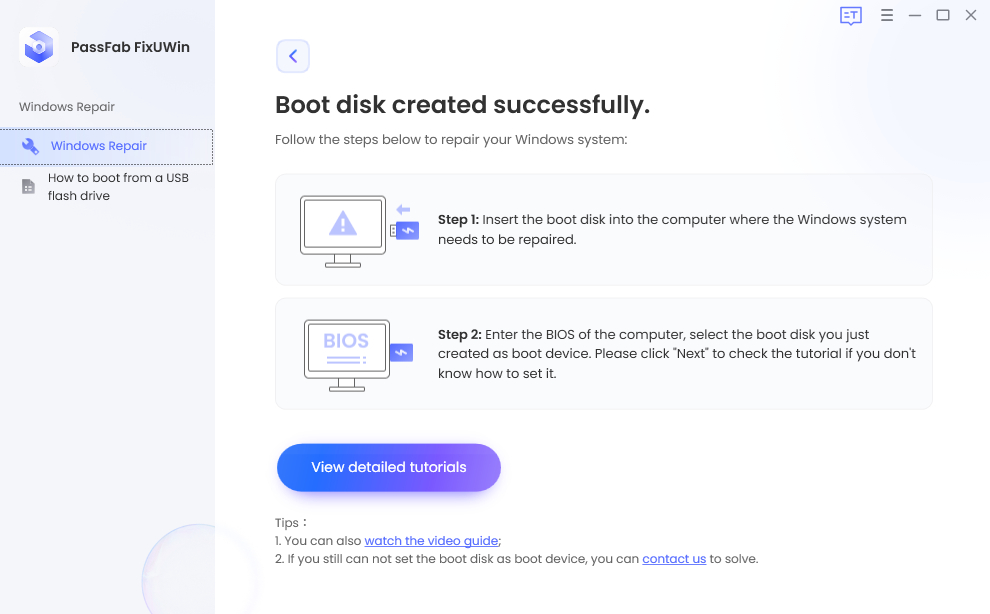
Você criou com sucesso o dispositivo inicializado do Windows 7. Agora você pode usá-lo para inicializar o Windows 7 a partir de USB.
Opção 2: Usar os Arquivos de Instalação do Windows 7
Se preferir, você pode usar os arquivos de instalação do Windows 7 para inicializar o Windows 7 a partir de uma unidade USB:
-
Baixe arquivos de imagem ISO do Windows 7 no site oficial da Microsoft.
-
Instale a ferramenta Windows USB/DVD Download Tool e inicie-a.
-
Clique em Procurar para escolher o arquivo de imagem ISO. Clique em Próximo.

-
Clique no botão do dispositivo USB para gravar os arquivos ISO na sua unidade USB.

-
Escolha sua unidade USB na lista de opções e clique em Começar a Copiar.

Deixe o procedimento completo. Assim que for concluído, sua unidade USB se tornará a mídia inicial do Windows 7. Agora que temos o dispositivo de inicialização do Windows 7, vamos passar para o próximo passo:
Passo 2: Boot do Windows 7 Pelo Pendrive
A inicialização do Windows 7 via USB é bastante simples e fácil. Você deve definir sua unidade USB em prioridade através das configurações do BIOS, e seu PC começará a inicializar a partir da unidade USB. Veja como inicializar a partir do USB Windows 7:
-
Conecte a mídia inicializável do Windows 7 no PC e reinicie-o.
-
Quando vir o logotipo do Windows, pressione a Tecla de Boot para iniciar o Menu de Inicialização.

-
Escolha sua unidade USB para inicializar seu PC a partir dele.
-
Siga as instruções para completar a inicialização do Windows 7 a partir de USB.
Conclusão
Dar o boot no sistema a partir de uma mídia inicializável que não seja o disco rígido tradicional parece bastante difícil para uma pessoa não técnica. Mas, assim que você passar pelo processo, ele torna-se mais fácil para você fazer a inicialização do Windows 7 a partir da unidade USB. Este artigo respondeu como criar um pendrive bootável para Windows 7. Esperamos que o tenha achado útil.




